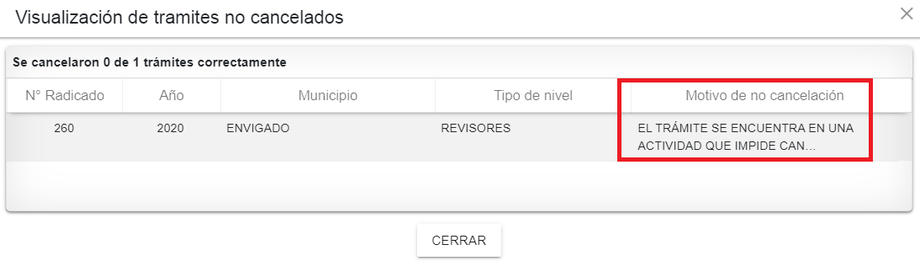Diferencia entre revisiones de «Cancelación de trámites»
Ir a la navegación
Ir a la búsqueda
Sin resumen de edición |
|||
| (No se muestran 24 ediciones intermedias de 2 usuarios) | |||
| Línea 1: | Línea 1: | ||
==Introducción== | ==Introducción== | ||
La funcionalidad permite realizar el proceso de cancelación de uno o varios trámites. | |||
La funcionalidad permite realizar el proceso de cancelación de uno o varios trámites. | ==Cancelar trámites== | ||
Para realizar la cancelación de Trámites, siga los pasos descritos a continuación: | |||
*Seleccionar el ítem de menú '''CATASTRO → CANCELACIÓN MASIVA DE ACTIVIDADES'''. | *Seleccionar el ítem de menú '''CATASTRO → CANCELACIÓN MASIVA DE ACTIVIDADES'''. | ||
[[Archivo: | [[Archivo:10d.jpg|800x800px|thund|centro]]<center>'''Menú Cancelación Masiva de Actividades''' </center> | ||
<br> | |||
*Seleccionar el tipo de nivel para identificar el o los trámites a cancelar | |||
[[Archivo: 11d.JPG|1000x1000px|thund|centro]]<center>'''Ingresar parámetros de búsqueda''' </center> | |||
<br> | <br> | ||
* | *Luego, seleccionar el botón '''BUSCAR''' | ||
[[Archivo: | [[Archivo: 12d.JPG|1000x1000px|thund|centro]]<center>'''Botón buscar''' </center> | ||
<br> | <br> | ||
*Seleccionar el o los radicados a cancelar y posteriormente el botón '''CANCELAR ACTIVIDADES'''. | *Seleccionar el o los radicados a cancelar y posteriormente el botón '''CANCELAR ACTIVIDADES'''. | ||
[[Archivo: | [[Archivo: 13d.JPG|1000x1000px|thund|centro]]<center>'''Confirmar la cancelación del radicado''' </center> | ||
<br> | <br> | ||
*Seleccionar el botón '''ACEPTAR''' para confirmar la acción de cancelación del radicado | *Seleccionar el botón '''ACEPTAR''' para confirmar la acción de cancelación del radicado | ||
[[Archivo: | [[Archivo: 14d.JPG|700x700px|thund|centro]]<center>'''Confirmar la cancelación del radicado''' </center> | ||
<br> | |||
*Agregar una nota al trámite indicando el motivo de cancelación, clic sobre el botón '''Guardar nota''' | |||
[[Archivo:15d.JPG|920x920px|thund|centro]]<center>'''Agregar nota''' </center> | |||
<br> | <br> | ||
*Se muestra el mensaje de cancelación exitosa del trámite. De clic en el botón '''ACEPTAR''' para terminar el proceso. | *Se muestra el mensaje de cancelación exitosa del trámite. De clic en el botón '''ACEPTAR''' para terminar el proceso. | ||
[[Archivo:16d.JPG|700x700px|thund|centro]]<center>'''Terminar el proceso de cancelar trámite''' </center> | |||
<br> | <br> | ||
'''Nota:''' No se podrán cancelar los trámites que ya se encuentren conciliados o que se encuentren en actividades posteriores a la conciliación, tales como: | '''Nota:''' No se podrán cancelar los trámites que ya se encuentren conciliados o que se encuentren en actividades posteriores a la conciliación, tales como: | ||
| Línea 21: | Línea 29: | ||
<br>→ Aprobación de resolución | <br>→ Aprobación de resolución | ||
<br>→ Citación - notificación - aviso | <br>→ Citación - notificación - aviso | ||
<br> | |||
*Cuando un trámite se encuentra en una actividad que impide cancelarlo o anularlo, el sistema muestra un mensaje indicando esta condición | |||
[[Archivo:8 CanclTram.png|920x920px|thund|centro]]<center>'''Mensaje de no cancelación''' </center> | |||
Revisión actual - 10:00 24 feb 2023
Introducción
La funcionalidad permite realizar el proceso de cancelación de uno o varios trámites.
Cancelar trámites
Para realizar la cancelación de Trámites, siga los pasos descritos a continuación:
- Seleccionar el ítem de menú CATASTRO → CANCELACIÓN MASIVA DE ACTIVIDADES.
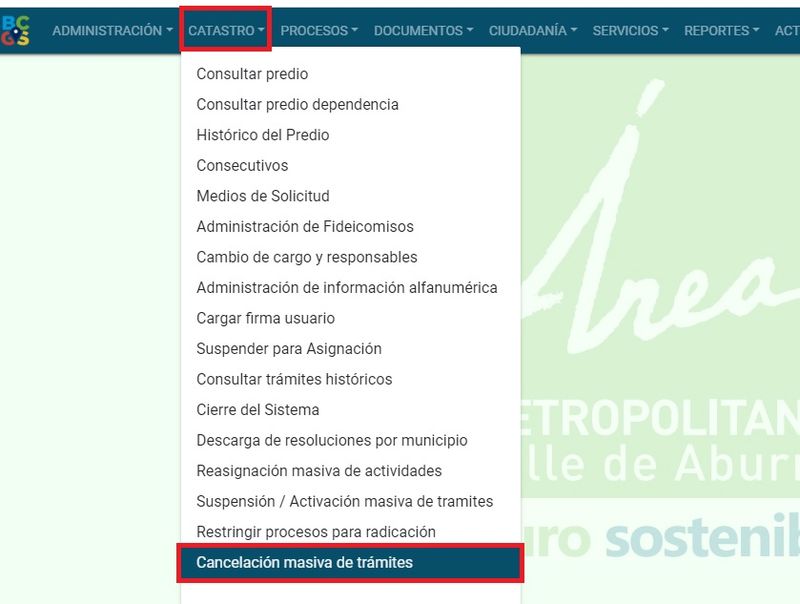
- Seleccionar el tipo de nivel para identificar el o los trámites a cancelar
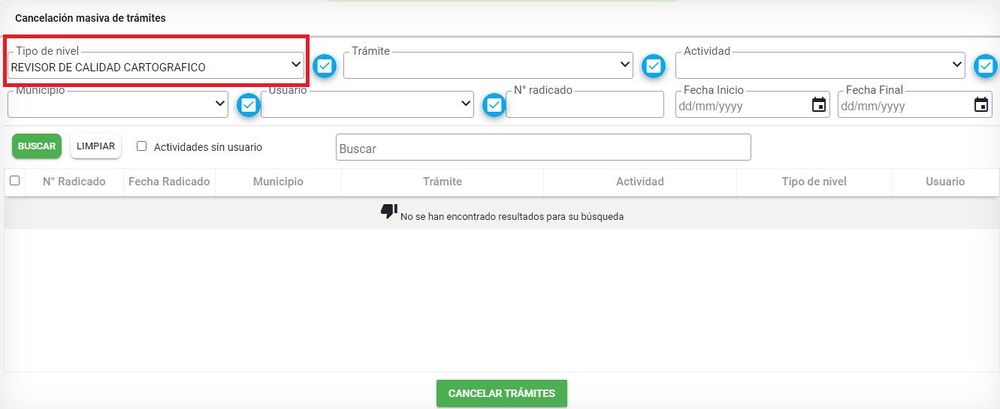
- Luego, seleccionar el botón BUSCAR
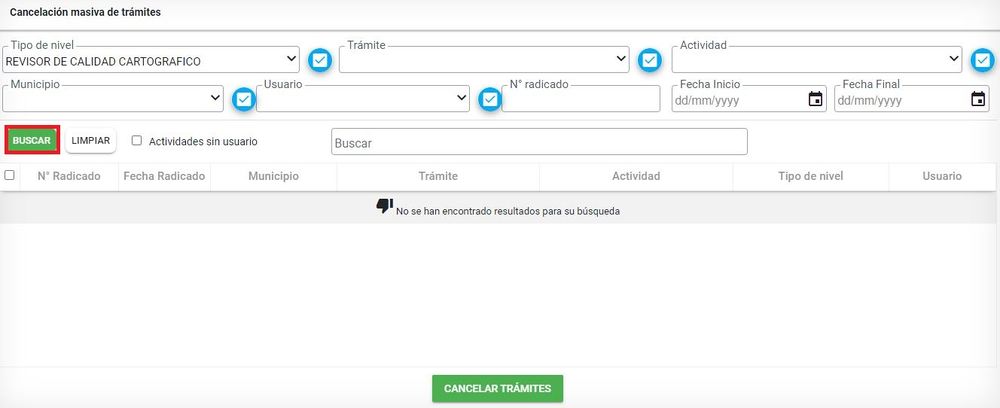
- Seleccionar el o los radicados a cancelar y posteriormente el botón CANCELAR ACTIVIDADES.
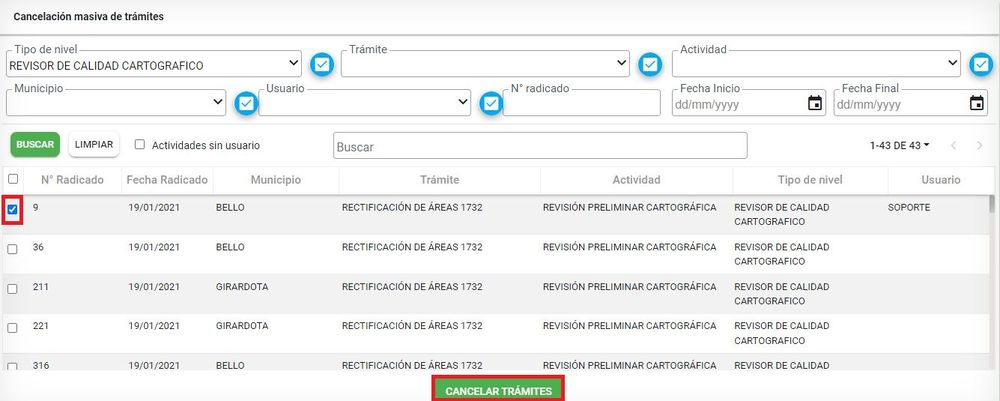
- Seleccionar el botón ACEPTAR para confirmar la acción de cancelación del radicado
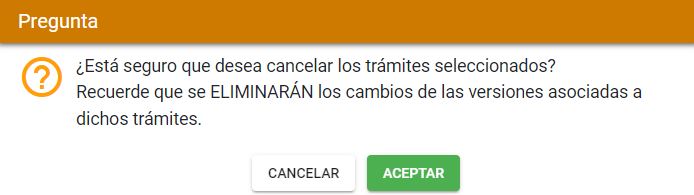
- Agregar una nota al trámite indicando el motivo de cancelación, clic sobre el botón Guardar nota

- Se muestra el mensaje de cancelación exitosa del trámite. De clic en el botón ACEPTAR para terminar el proceso.
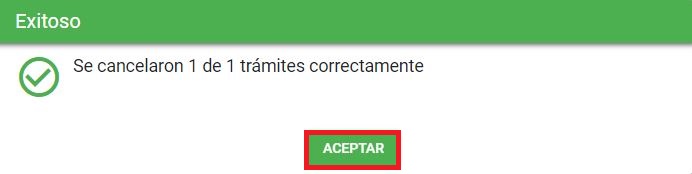
Nota: No se podrán cancelar los trámites que ya se encuentren conciliados o que se encuentren en actividades posteriores a la conciliación, tales como:
→ Generar resolución
→ Aprobación de resolución
→ Citación - notificación - aviso
- Cuando un trámite se encuentra en una actividad que impide cancelarlo o anularlo, el sistema muestra un mensaje indicando esta condición